1.8. Slika - Rad sa slikama, stilovi slika.
Drupal može da radi ne samo sa tekstualnim stranicama, već i sa slikama. Da biste to omogućili, potrebno je da uključite Image modul. Image modul omogućava da se fotografije prikače na nodove i da se ove fotografije prikazuju u veličini koja nam treba. Pri tome, na različitim mestima ove veličine mogu da variraju. Na primer, u teaseru noda možemo uzeti malu fotografiju, a u punom nodu ona je već velika.
U prethodnim lekcijama smo kreirali tip sadržaja Employee (Zaposleni). Hajde da otvorimo upravljanje poljima tipa sadržaja Employee i dodamo polje za sliku.
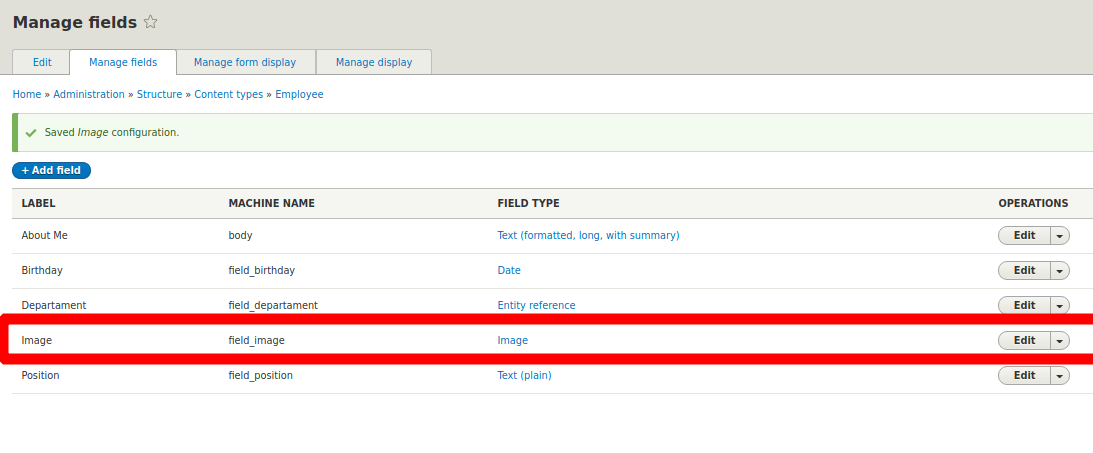
Sada će u formi za kreiranje/izmenu zaposlenog postojati polje za učitavanje slike:
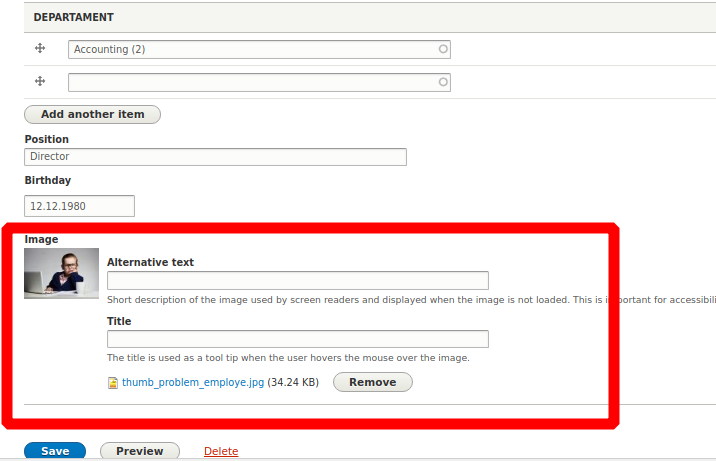
Ova slika će se prikazivati na stranici zaposlenog, ali u originalnoj veličini i sa nazivom polja Image. Da biste podesili prikaz, potrebno je da odete na karticu Manage display u podešavanjima tipa sadržaja Employee.
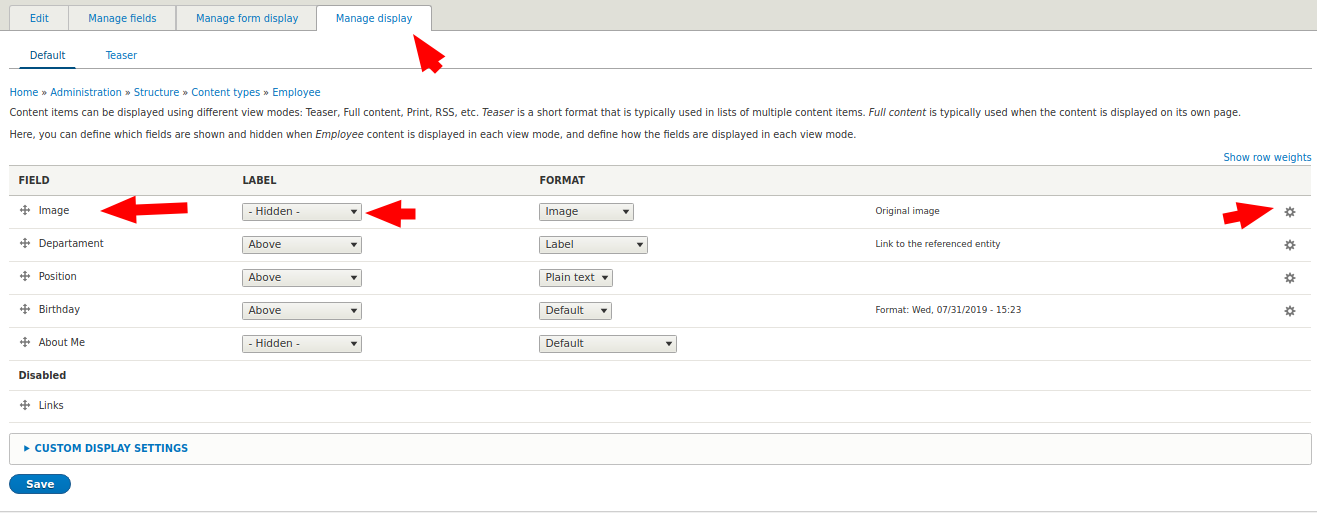
Pomerićemo polje slike na vrh, ukloniti prikaz naziva polja i kliknuti na ikonicu zupčanika (podešavanja) da bismo postavili veličinu prikazane slike. Po defaultu, već imamo veličine - stilove slika: Large (480x480), Medium (220x220), Thumbnail (100x100). Za teaser postavićemo Thumbnail, a za puni nod Medium. Takođe, u teaseru ćemo postaviti da slika bude link ka nodu zaposlenog:
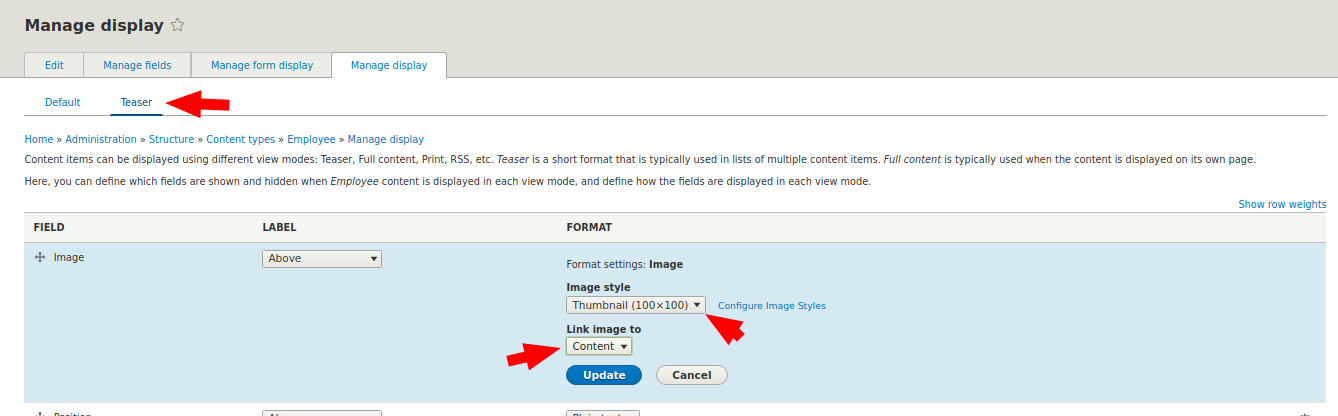
Sada će u listama teaser-a zaposleni biti link ka punoj stranici zaposlenog. Pored gotovih stilova slika Large, Medium, Thumbnail, možete kreirati i sopstvene veličine za slike. Idemo na Configuration - Image Styles
/admin/config/media/image-styles
Tamo ćete videti postojeće stilove slika i dugme za dodavanje novog stila slike.
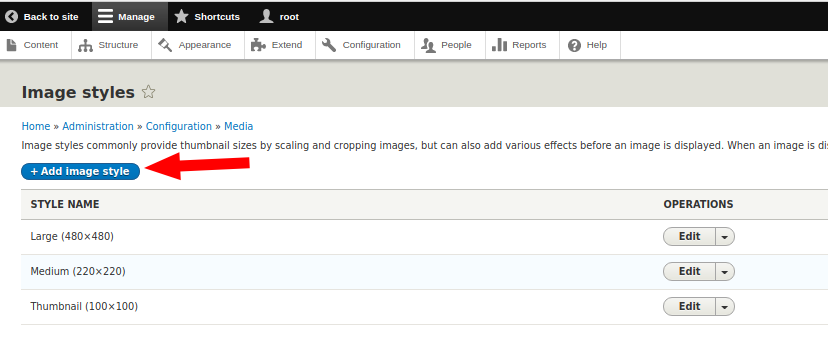
Postavićemo veličinu 150x150 piksela i nazvati je radi lakše orijentacije. Na stranici za uređivanje vidimo akcije koje mogu biti dodate:
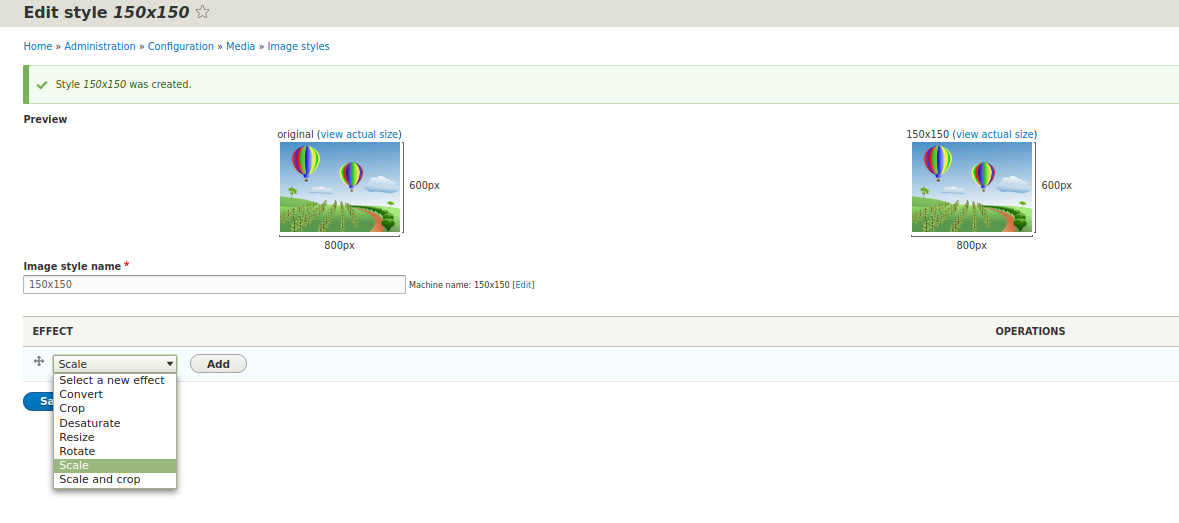
Convert - konvertuje sliku u željeni format.
Crop - iseče fotografiju bez skaliranja.
Desaturate - pretvara fotografiju u crno-belu.
Resize - menja veličinu bez održavanja proporcija.
Rotate - rotira fotografiju na željeni ugao.
Scale - menja veličinu uz održavanje proporcija.
Scale and crop - menja veličinu uz održavanje proporcija, a zatim seče po većoj strani.
Možete izabrati više akcija, na primer, napravimo Scale 150x150, a zatim fotografiju učinimo crno-belom.
Skaliranje:
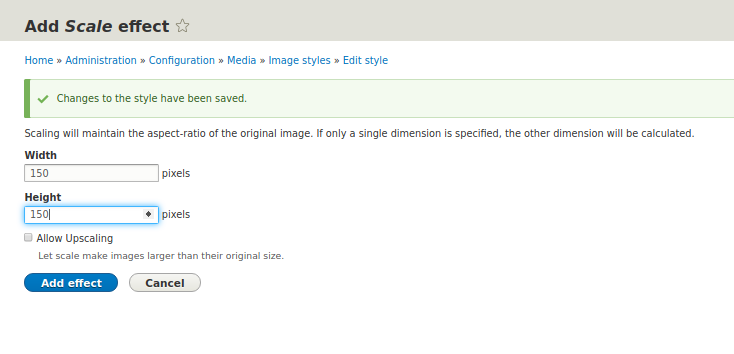
Treba da izgleda ovako:
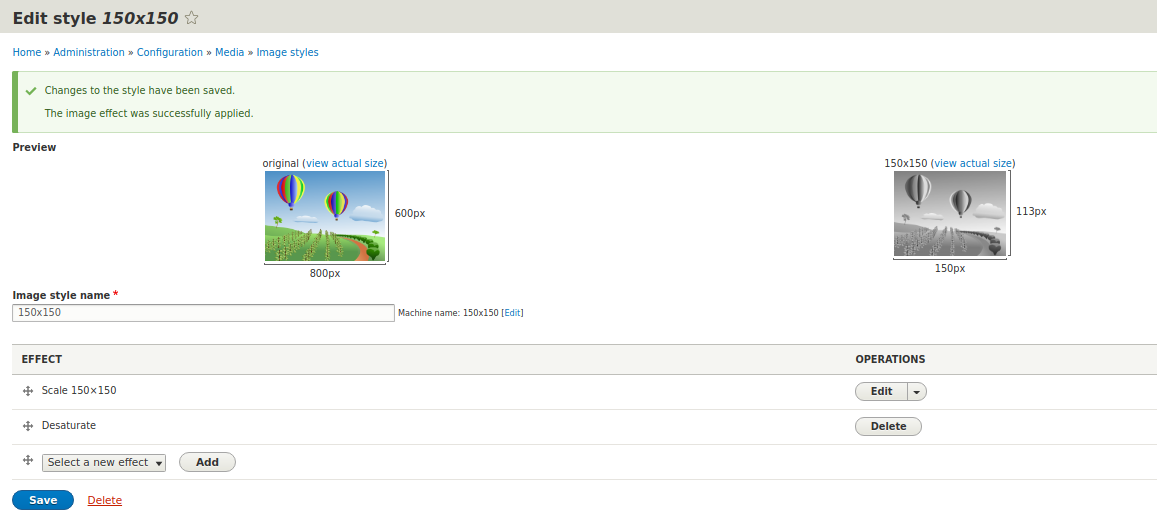
Sada se vraćamo na stranicu za upravljanje prikazom polja i postavljamo stil slike 150x150 za teaser zaposlenog.
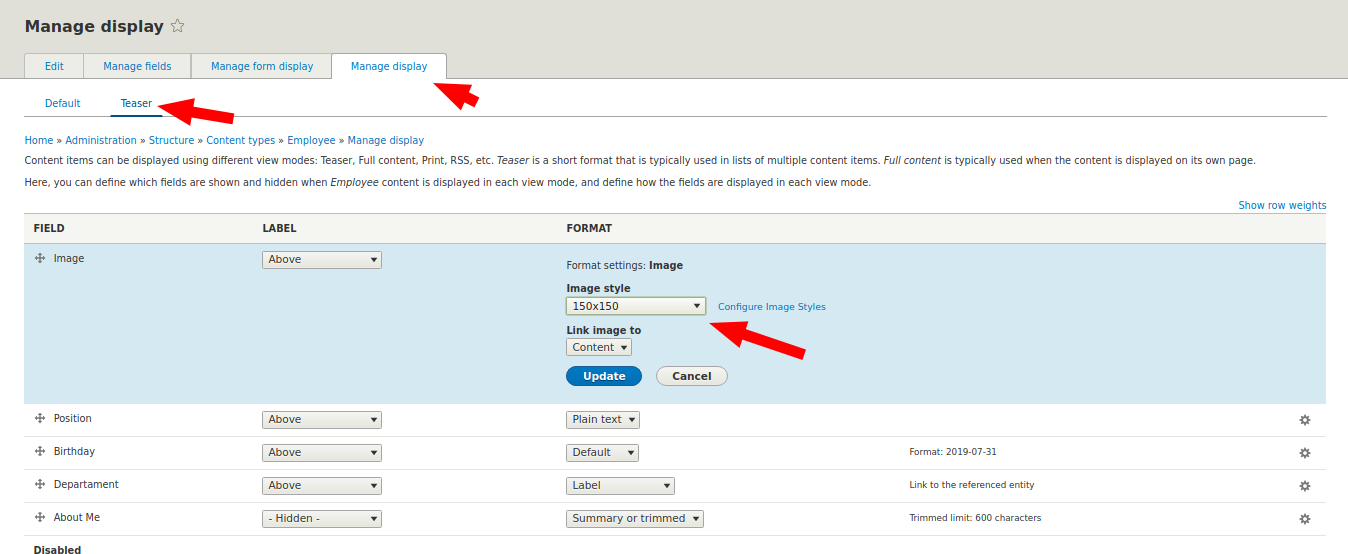
Sada teaser zaposlenog izgleda ovako:
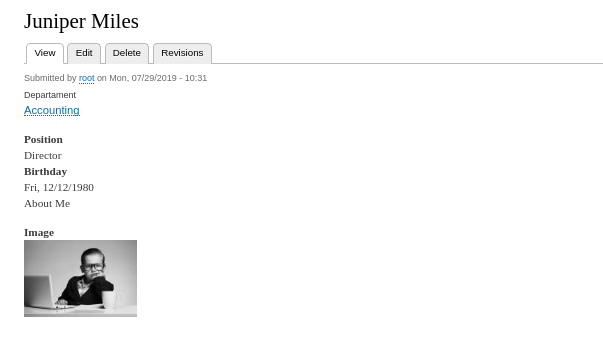
Sada znate kako da postavljate fotografije u Drupal i kako da ih prikažete na način koji želite. U narednim lekcijama objasnićemo kako se pravi foto galerija na sličan način.